1、Angular Snippets(angular片段)
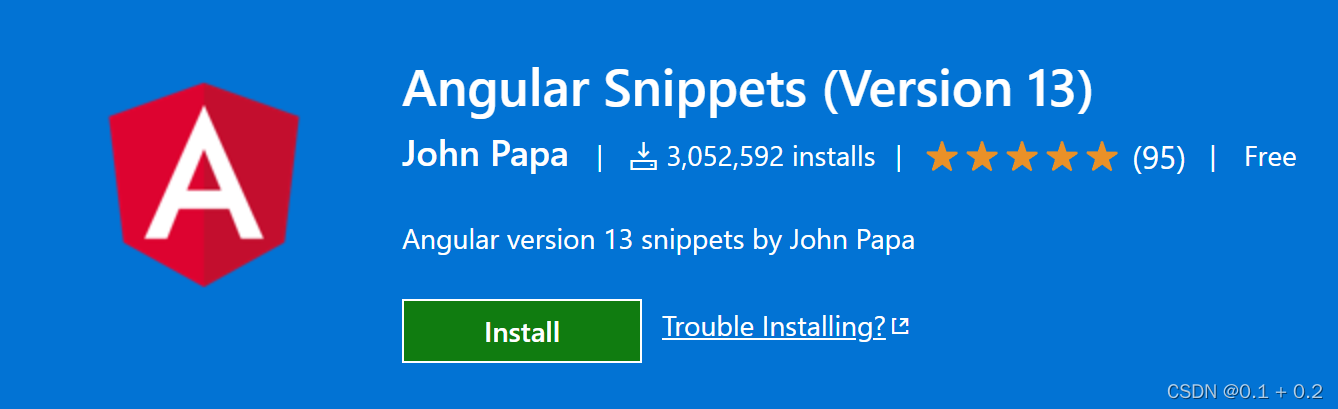
这个扩展为 TypeScript 和 HTML 添加了 Angular 的代码片段。
2、Auto Close Tag(自动闭合标签)
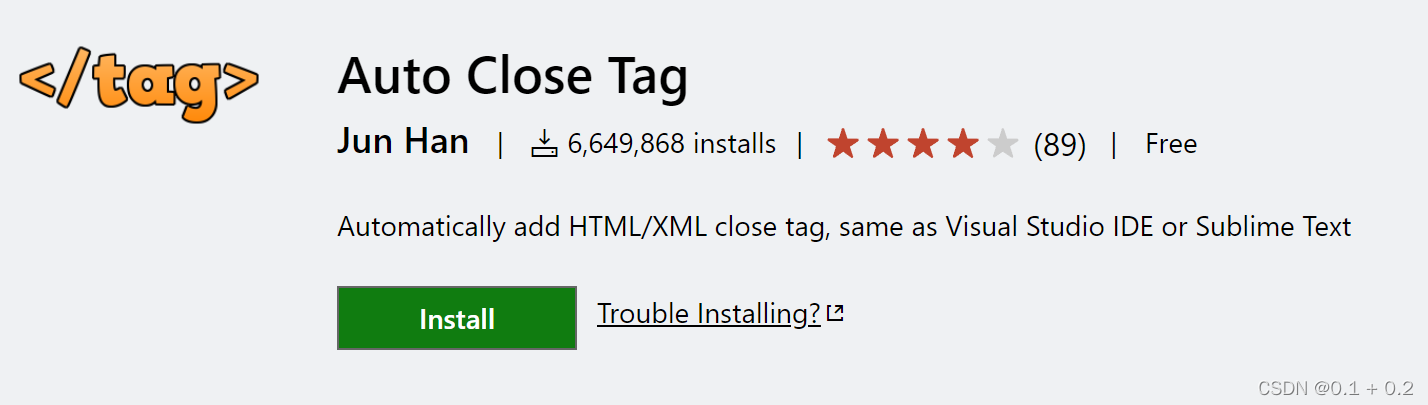
自动添加 HTML/XML 关闭标记。
3、Auto Rename Tag(自动重命名标签)
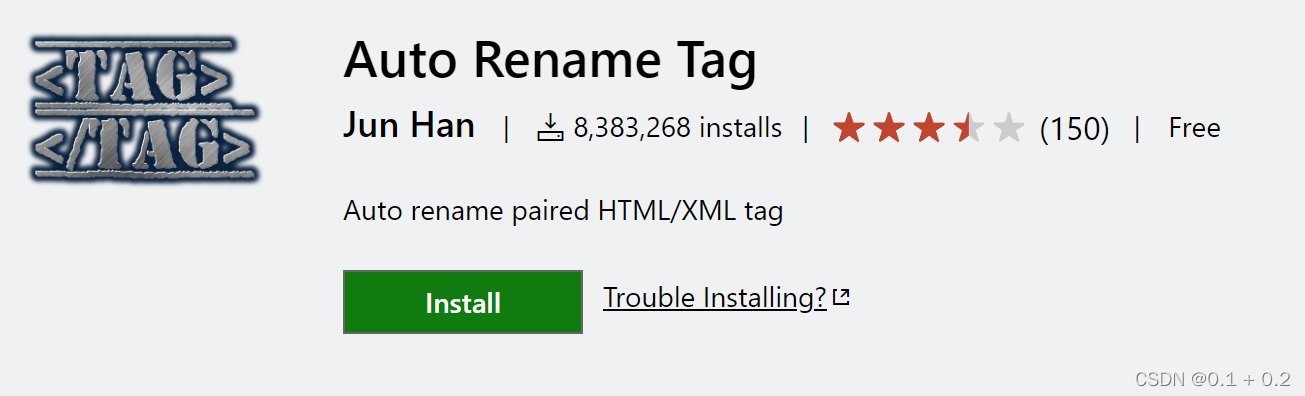
自动重命名成对的 HTML/XML 标记。
3、Bracket Pair Colorizer 2 (括号对色)
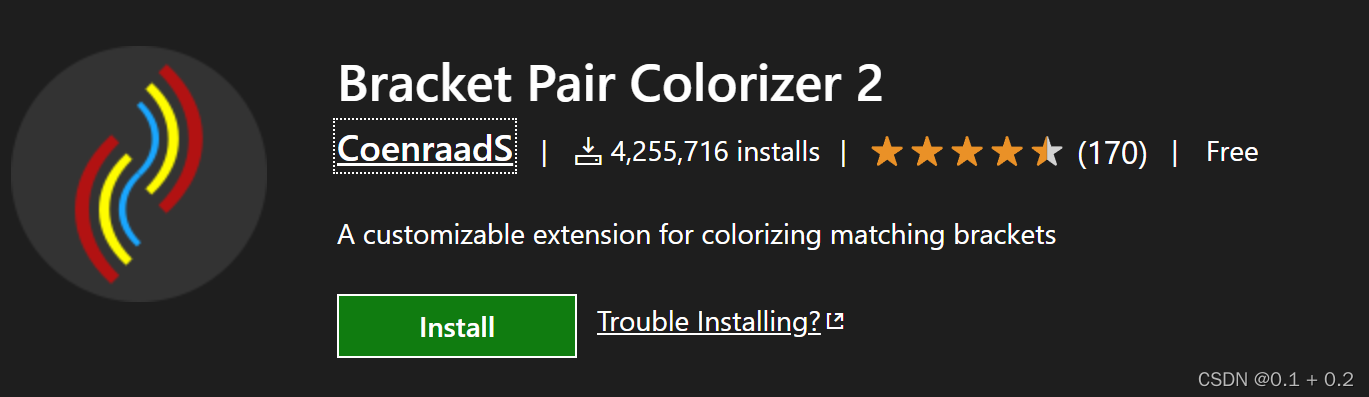 用于为匹配括号着色的可定制扩展,v2 使用与 VSCode 相同的括号解析引擎,大大提高了速度和准确性。因为清理了设置,打破了向后兼容性,所以发布了一个新版本。
用于为匹配括号着色的可定制扩展,v2 使用与 VSCode 相同的括号解析引擎,大大提高了速度和准确性。因为清理了设置,打破了向后兼容性,所以发布了一个新版本。
4、Chinese (Simplified) (简体中文) Language Pack for Visual Studio Code

Visual Studio Code 的简体中文 (简体中文) 语言包,此中文(简体)语言包为 VS Code 提供本地化界面。
5、Code Runner(代码运行器)
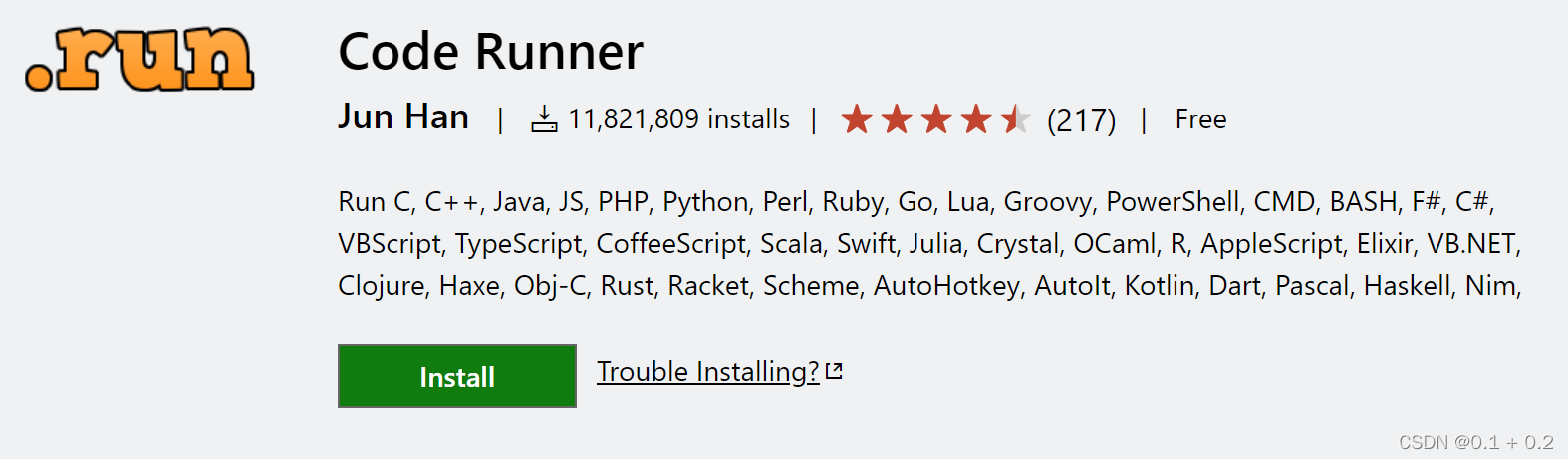
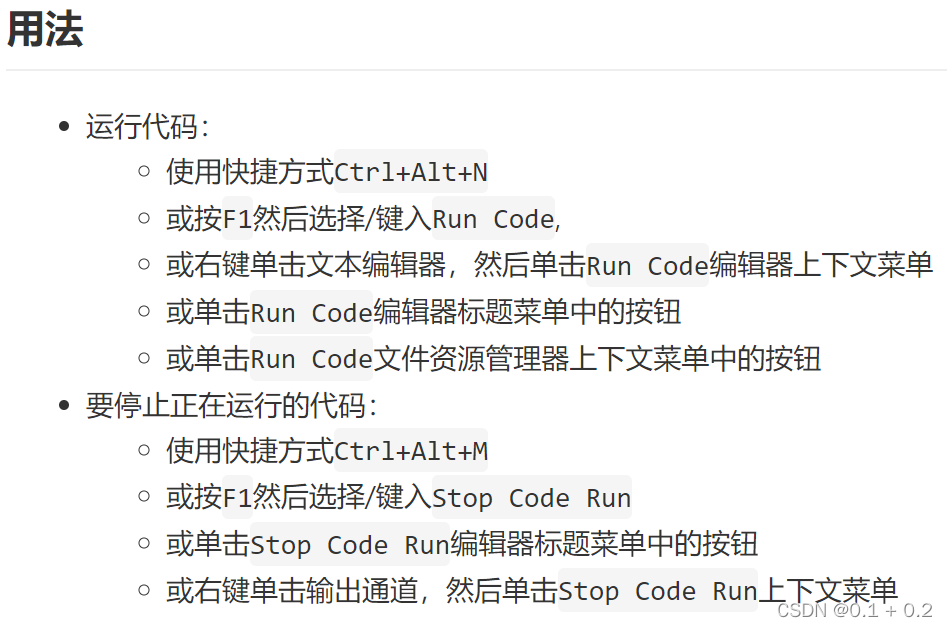
6、Code Spell Checker(代码拼写检查器)
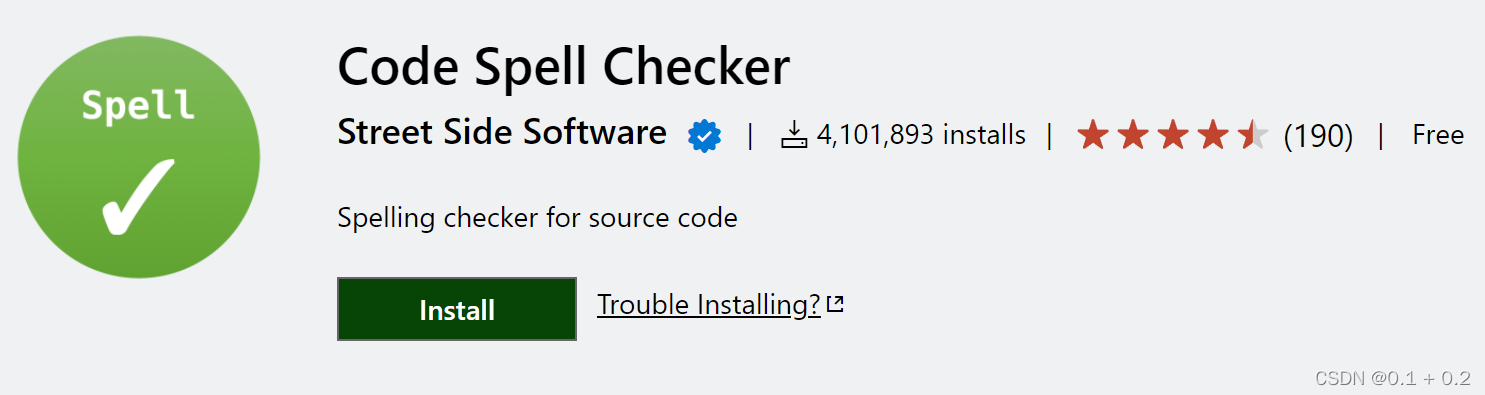
一个基本的拼写检查器,适用于 camelCase 代码。这个拼写检查器的目标是帮助捕捉常见的拼写错误,同时保持低误报的数量。
7、Color Highlight(颜色高亮)
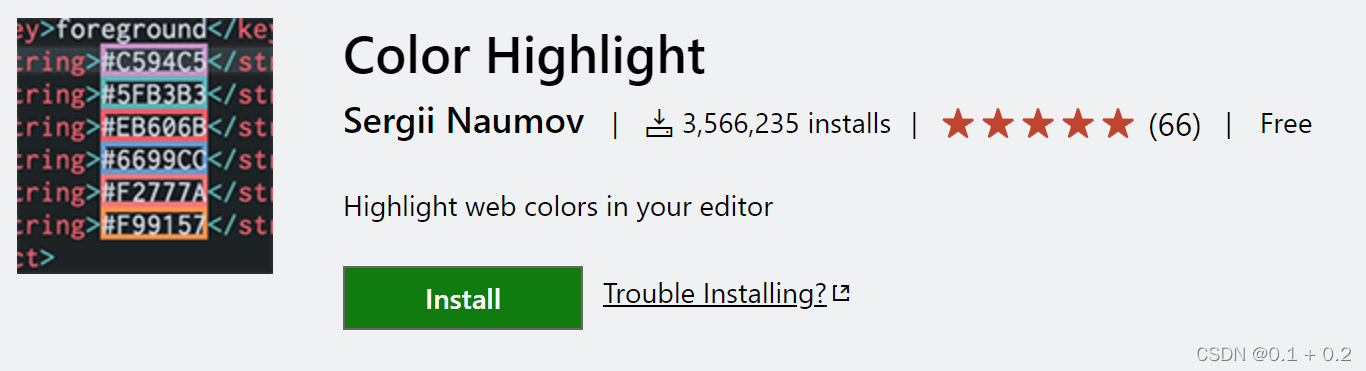
这个扩展样式可以在您的文档中找到 css/web 颜色。
8、ESLint
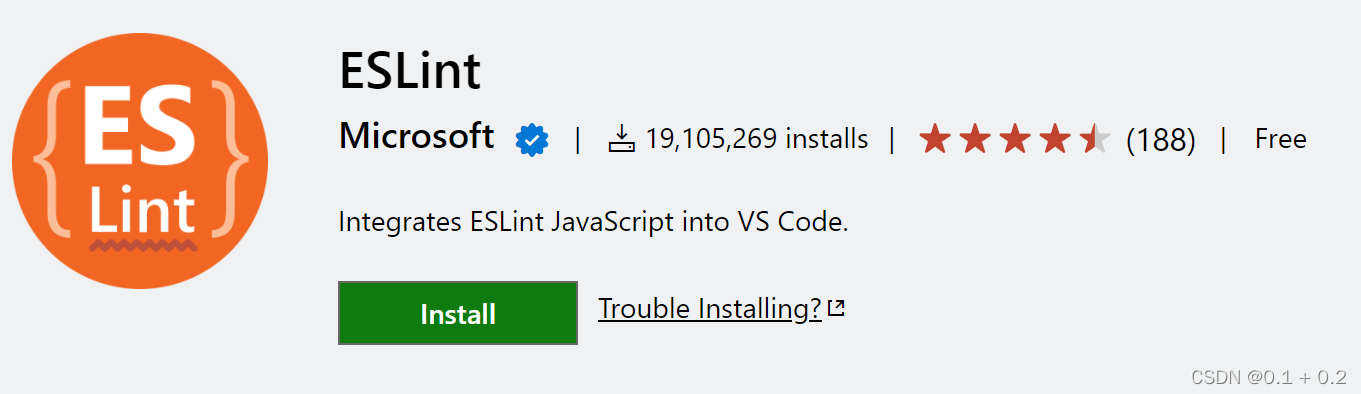
9、IntelliSense for CSS class names in HTML(HTML 中 CSS 类名称智能感知)
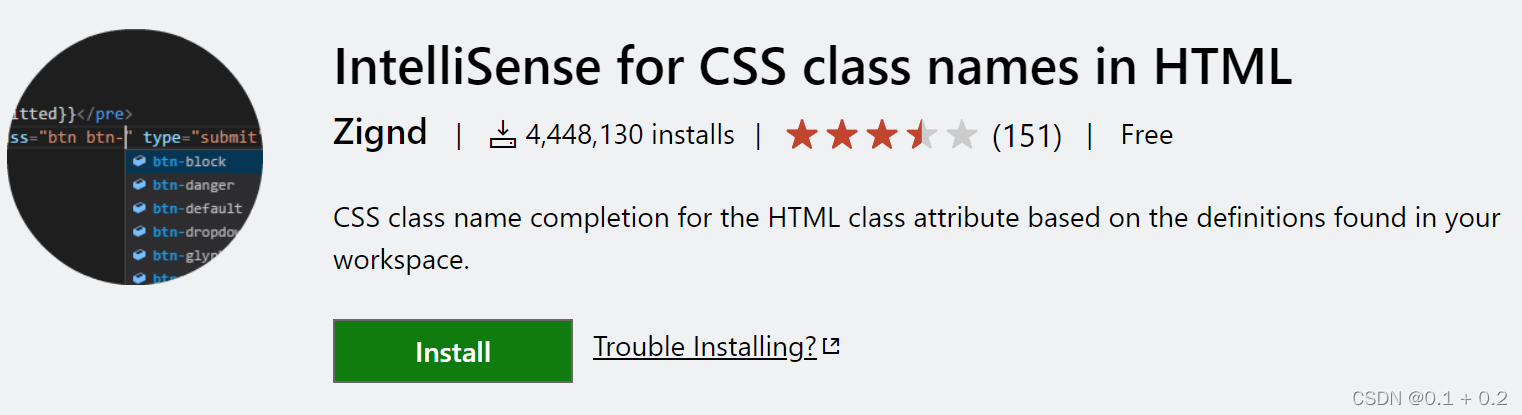
class一个 Visual Studio Code 扩展,它根据在工作区中找到的定义或通过link元素引用的外部文件为 HTML 属性提供 CSS 类名称补全。
10、JavaScript (ES6) code snippets(JavaScript (ES6) 代码片段)

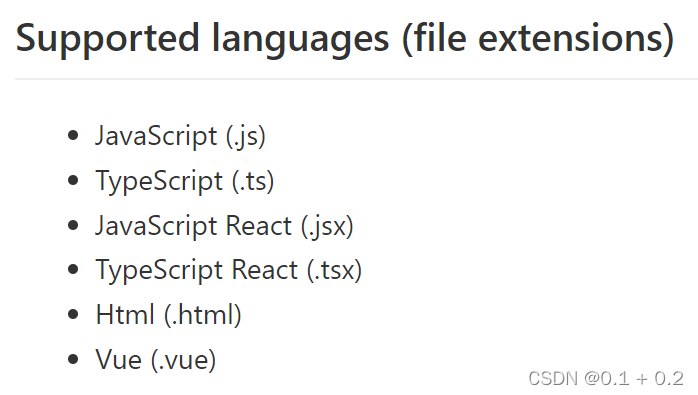
11、Live Server(本地服务器)
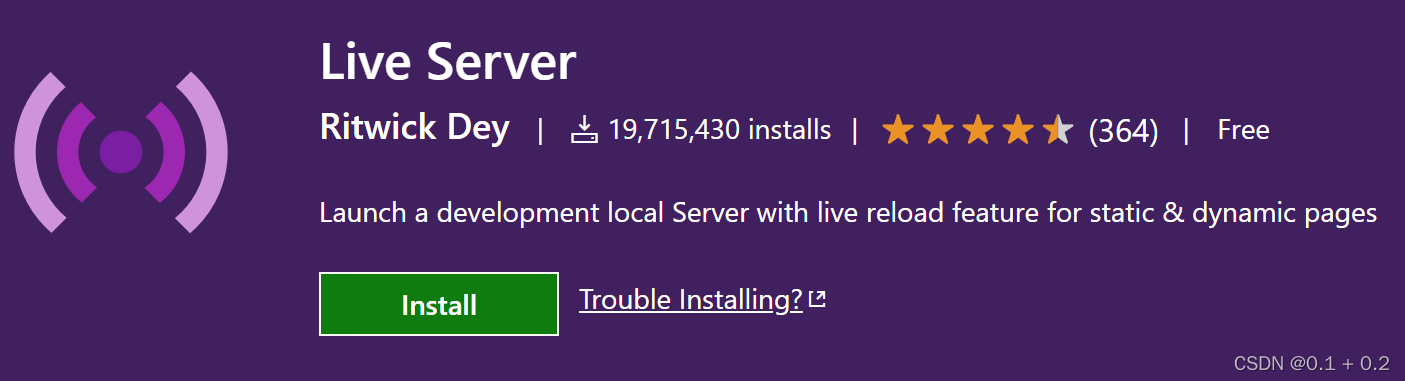
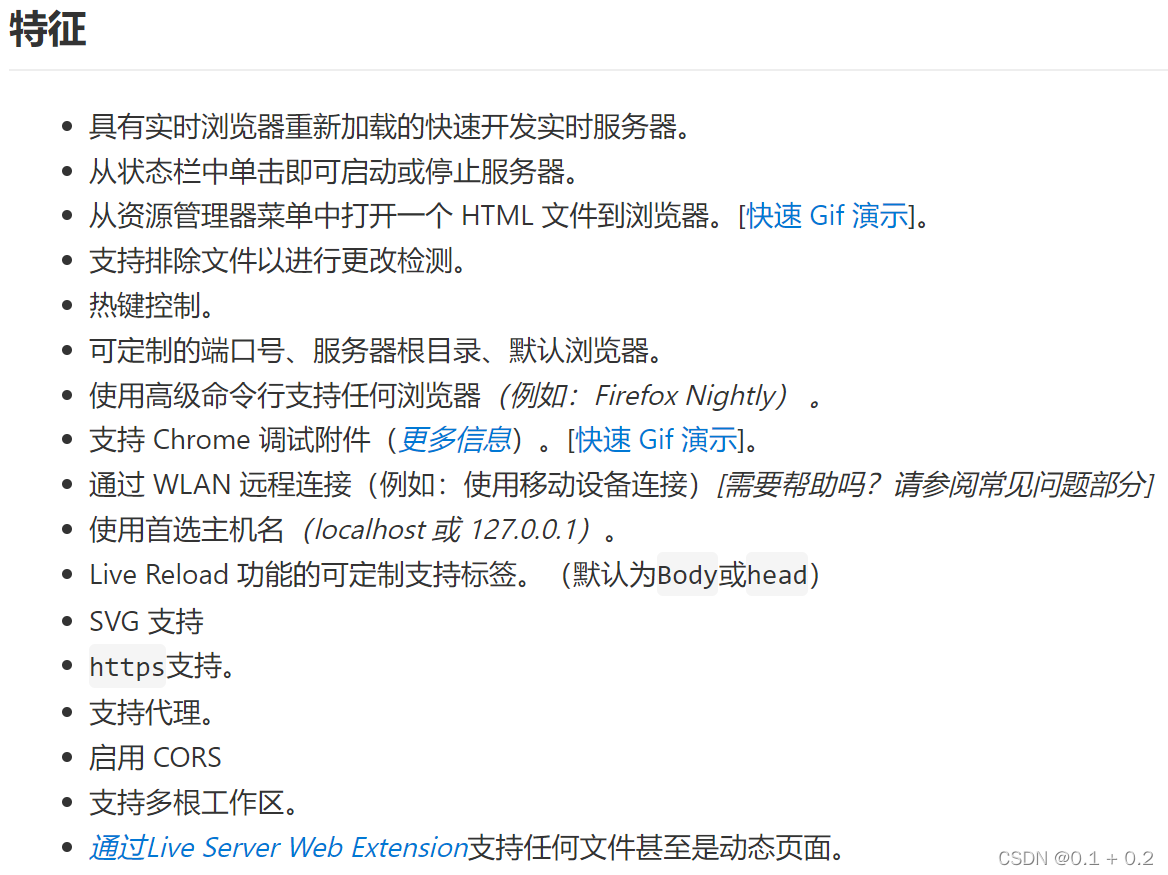
12、Material Icon Theme(材质图标主题)
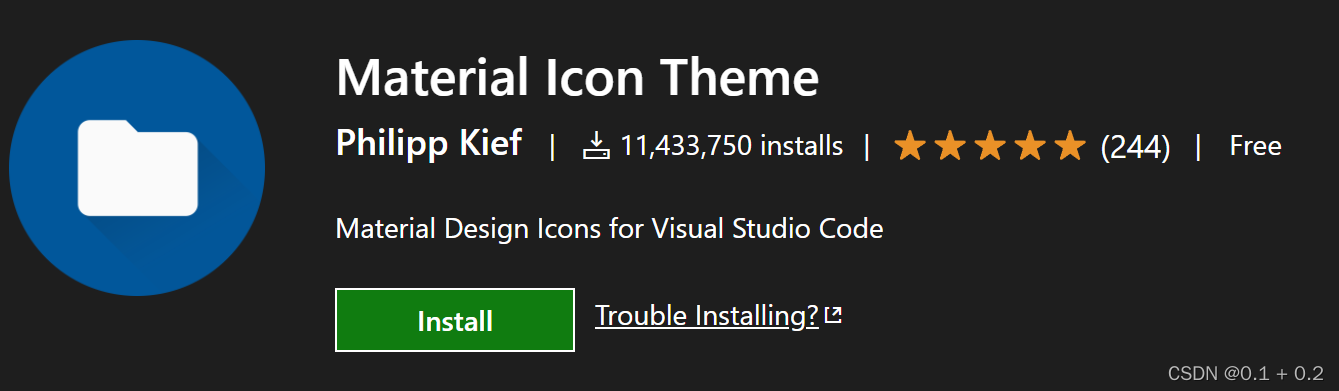
将 Material Design 图标添加到您的 VS 代码中。
13、open in browser(在浏览器中打开)

允许在默认浏览器或应用程序中打开当前文件。
14、Path Intellisense(路径智能感知)

自动完成文件名的 Visual Studio Code 插件。
15、Prettier - Code formatter(Prettier - 代码格式化)

16、Turbo Console Log(Turbo控制台日志)
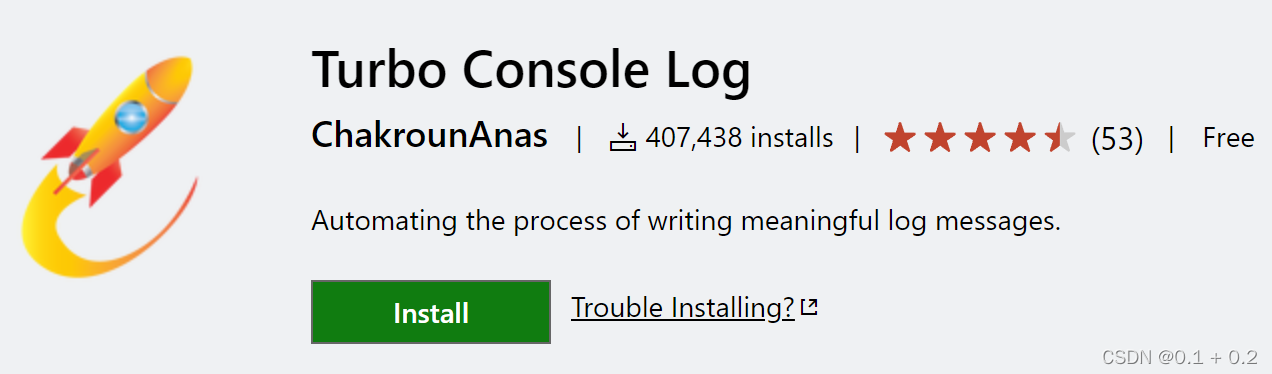
通过自动化编写有意义的日志消息的操作使调试变得更加容易。
17、Vue Language Features (Volar)(vue语言功能volar)
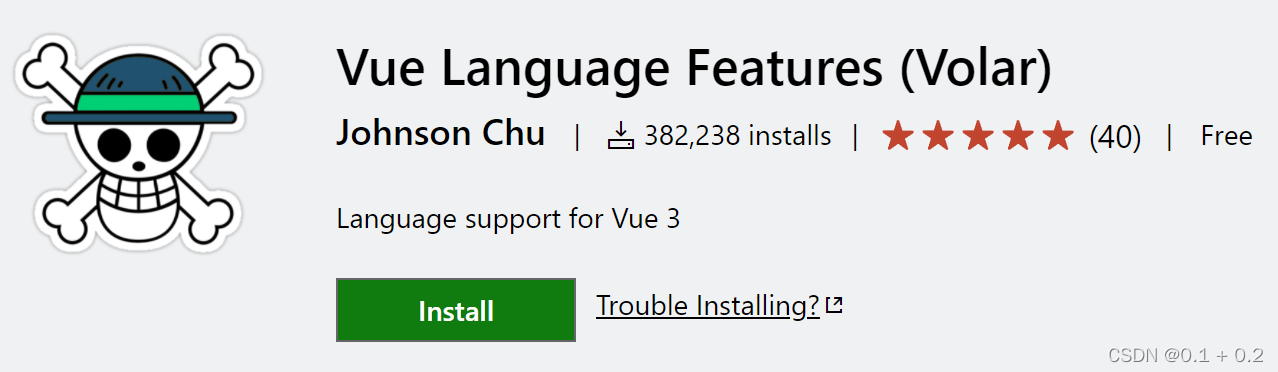
VueLF 是一个专门为 Vue 3 构建的语言支持插件。它基于@vue/reactivity按需计算一切,实现原生 TypeScript 语言服务级别的性能。
18、One Dark Pro(代码主题插件)
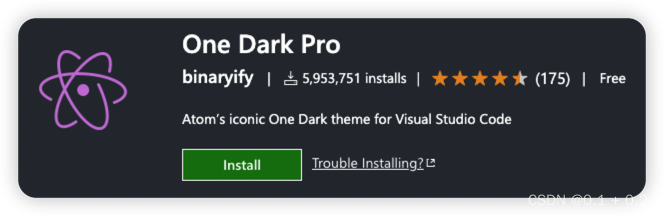
Atom 标志性的 One Dark 主题,也是VS Code安装最多的主题之一!
19、jsdoc注释插件
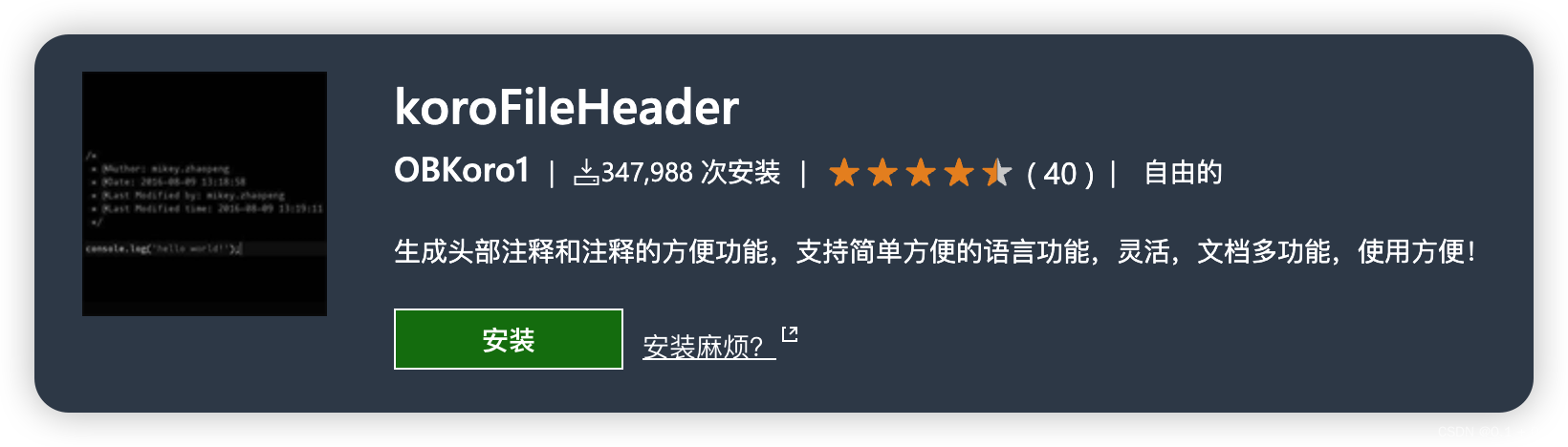
生成头部注释和注释的方便功能,支持简单方便的语言功能,灵活,文档多功能,使用方便!
在vscode setting配置项中加入:
// 头部注释"fileheader.customMade":{// Author字段是文件的创建者 可以在specialOptions中更改特殊属性// 公司项目和个人项目可以配置不同的用户名与邮箱 搜索: gitconfig includeIf 比如: https://ayase.moe/2021/03/09/customized-git-config/// 自动提取当前git config中的: 用户名、邮箱"Author":"git config user.name && git config user.email",// 同时获取用户名与邮箱// "Author": "git config user.name", // 仅获取用户名// "Author": "git config user.email", // 仅获取邮箱// "Author": "OBKoro1", // 写死的固定值 不从git config中获取"Date":"Do not edit",// 文件创建时间(不变)// LastEditors、LastEditTime、FilePath将会自动更新 如果觉得时间更新的太频繁可以使用throttleTime(默认为1分钟)配置更改更新时间。"LastEditors":"git config user.name && git config user.email",// 文件最后编辑者 与Author字段一致// 由于编辑文件就会变更最后编辑时间,多人协作中合并的时候会导致merge// 可以将时间颗粒度改为周、或者月,这样冲突就减少很多。搜索变更时间格式: dateFormat"LastEditTime":"Do not edit",// 文件最后编辑时间// 输出相对路径,类似: /文件夹名称/src/index.js"FilePath":"Do not edit",// 文件在项目中的相对路径 自动更新// 插件会自动将光标移动到Description选项中 方便输入 Description字段可以在specialOptions更改"Description":"",// 介绍文件的作用、文件的入参、出参。// custom_string_obkoro1~custom_string_obkoro100都可以输出自定义信息// 可以设置多条自定义信息 设置个性签名、留下QQ、微信联系方式、输入空行等"custom_string_obkoro1":"",// 版权声明 保留文件所有权利 自动替换年份 获取git配置的用户名和邮箱// 版权声明获取git配置, 与Author字段一致: ${git_name} ${git_email} ${git_name_email}"custom_string_obkoro1_copyright":"Copyright (c) ${now_year} by ${git_name_email}, All Rights Reserved. "// "custom_string_obkoro1_copyright": "Copyright (c) ${now_year} by 写死的公司名/用户名, All Rights Reserved. "},// 函数注释"fileheader.cursorMode":{"description":"",// 函数注释生成之后,光标移动到这里"param":"",// param 开启函数参数自动提取 需要将光标放在函数行或者函数上方的空白行"return":"",},// 插件配置项"fileheader.configObj":{"autoAdd":true,// 检测文件没有头部注释,自动添加文件头部注释"autoAddLine":100,// 文件超过多少行数 不再自动添加头部注释"autoAlready":true,// 只添加插件支持的语言以及用户通过`language`选项自定义的注释"supportAutoLanguage":[],// 设置之后,在数组内的文件才支持自动添加// 自动添加头部注释黑名单"prohibitAutoAdd":["json"],"prohibitItemAutoAdd":["项目的全称禁止项目自动添加头部注释, 使用快捷键自行添加"],"folderBlacklist":["node_modules"],// 文件夹或文件名禁止自动添加头部注释"wideSame":false,// 头部注释等宽设置"wideNum":13,// 头部注释字段长度 默认为13"functionWideNum":0,// 函数注释等宽设置 设为0 即为关闭// 头部注释第几行插入"headInsertLine":{"php":2// php文件 插入到第二行},"beforeAnnotation":{},// 头部注释之前插入内容"afterAnnotation":{},// 头部注释之后插入内容"specialOptions":{},// 特殊字段自定义 比如: Author、LastEditTime、LastEditors、FilePath、Description、Date等"switch":{"newlineAddAnnotation":true// 默认遇到换行符(\r\n \n \r)添加注释符号},"moveCursor":true,// 自动移动光标到Description所在行"dateFormat":"YYYY-MM-DD HH:mm:ss","atSymbol":["@","@"],// 更改所有文件的自定义注释中的@符号"atSymbolObj":{},// 更改单独语言/文件的@"colon":[": ",": "],// 更改所有文件的注释冒号"colonObj":{},// 更改单独语言/文件的冒号"filePathColon":"路径分隔符替换",// 默认值: mac: / window是: \"showErrorMessage":false,// 是否显示插件错误通知 用于debugger"writeLog":false,// 错误日志生成"CheckFileChange":false,// 单个文件保存时进行diff检查"createHeader":false,// 新建文件自动添加头部注释"useWorker":false,// 是否使用工作区设置"designAddHead":false,// 添加注释图案时添加头部注释"headDesignName":"random",// 图案注释使用哪个图案 "headDesign":false,// 是否使用图案注释替换头部注释// 自定义配置是否在函数内生成注释 不同文件类型和语言类型"cursorModeInternalAll":{},// 默认为false 在函数外生成函数注释"openFunctionParamsCheck":true,// 开启关闭自动提取添加函数参数"functionParamsShape":["{","}"],// 函数参数外形自定义 // "functionParamsShape": "no type" 函数参数不需要类型"functionBlankSpaceAll":{},// 函数注释空格缩进 默认为空对象 默认值为0 不缩进"functionTypeSymbol":"*",// 参数没有类型时的默认值"typeParamOrder":"type param",// 参数类型 和 参数的位置自定义"NoMatchParams":"no show param",// 没匹配到函数参数,是否显示@param与@return这两行 默认不显示param"functionParamAddStr":"",// 在 type param 后面增加字符串 可能是冒号,方便输入参数描述// 自定义语言注释,自定义取消 head、end 部分// 不设置自定义配置language无效 默认都有head、end"customHasHeadEnd":{},// "cancel head and function" | "cancel head" | "cancel function" "throttleTime":60000,// 对同一个文件 需要过1分钟再次修改文件并保存才会更新注释// 自定义语言注释符号,覆盖插件的注释格式"language":{// js后缀文件"js":{"head":"/$$","middle":" $ @","end":" $/",// 函数自定义注释符号:如果有此配置 会默认使用"functionSymbol":{"head":"/******* ",// 统一增加几个*号"middle":" * @","end":" */"},"functionParams":"typescript"// 函数注释使用ts语言的解析逻辑},// 一次匹配多种文件后缀文件 不用重复设置"h/hpp/cpp":{"head":"/*** ",// 统一增加几个*号"middle":" * @","end":" */"},// 针对有特殊要求的文件如:test.blade.php"blade.php":{"head":"<!--","middle":" * @","end":"-->",}},// 默认注释 没有匹配到注释符号的时候使用。"annotationStr":{"head":"/*","middle":" * @","end":" */","use":false},}``
版权归原作者 0.1 + 0.2 所有, 如有侵权,请联系我们删除。